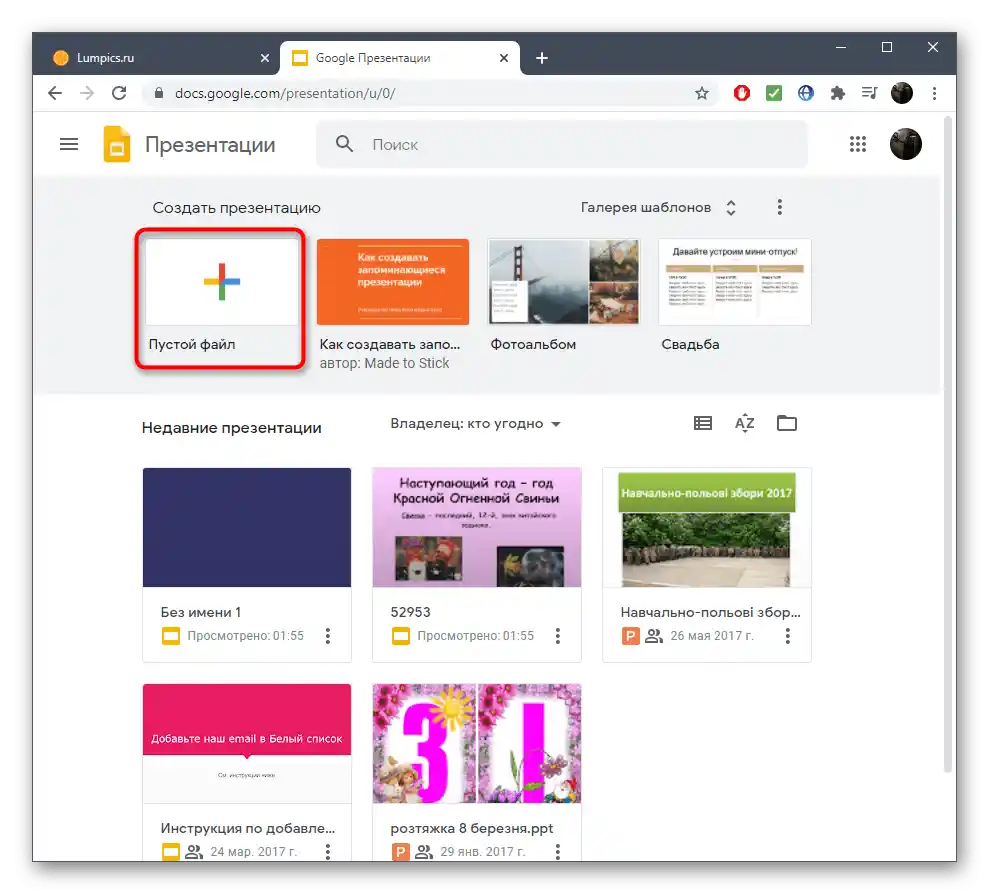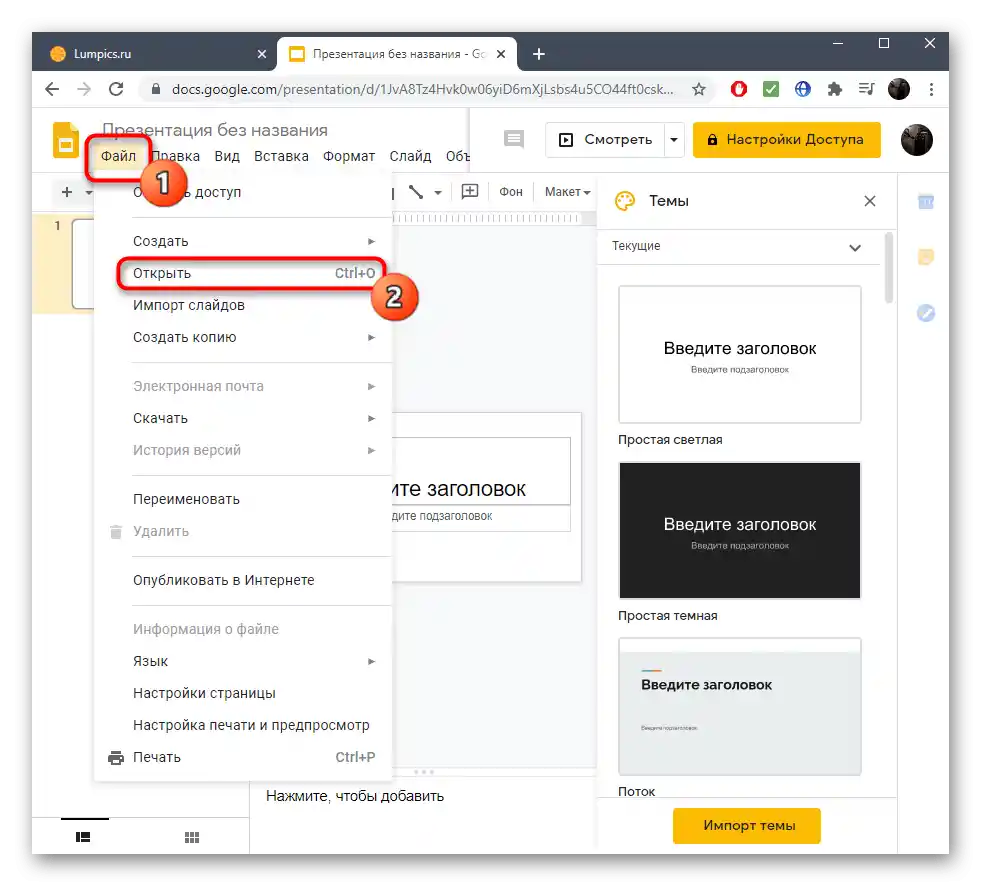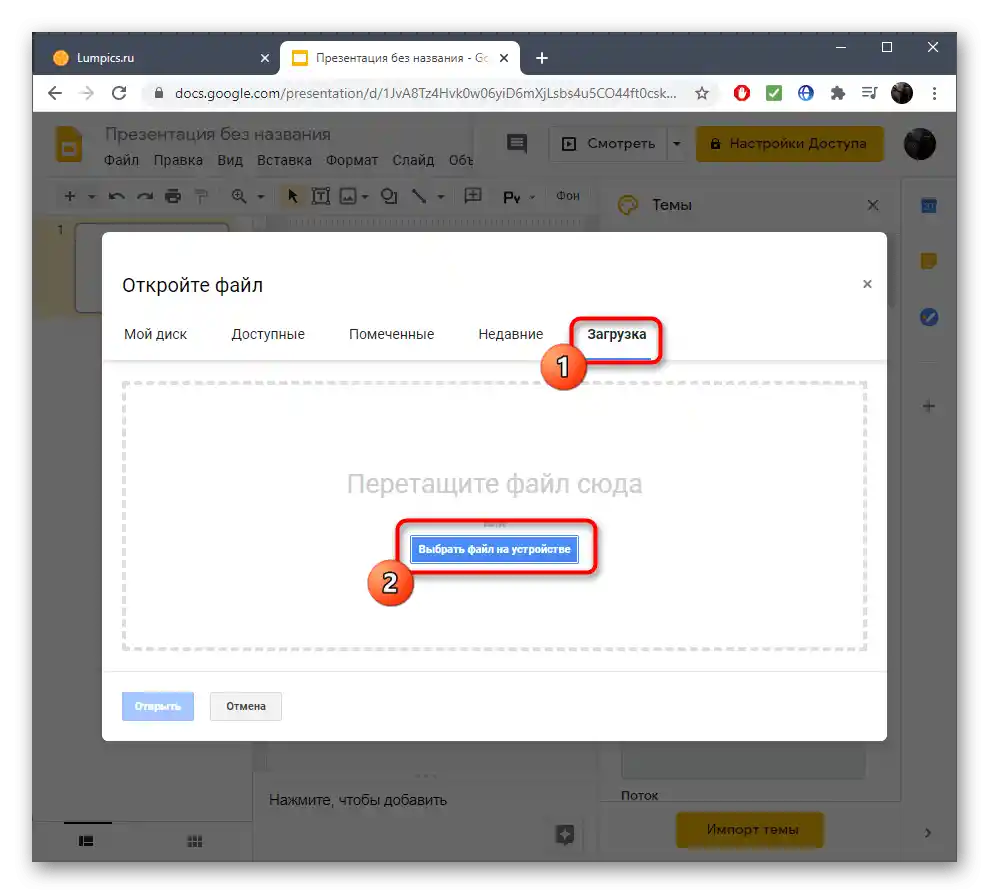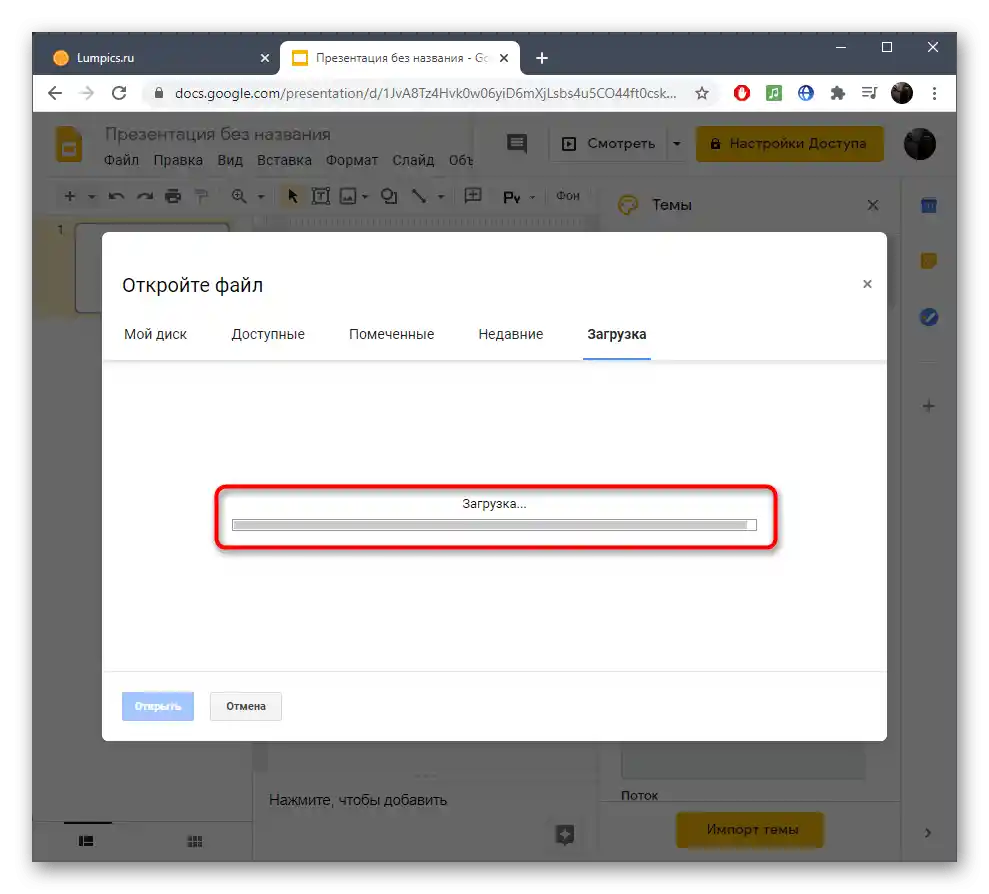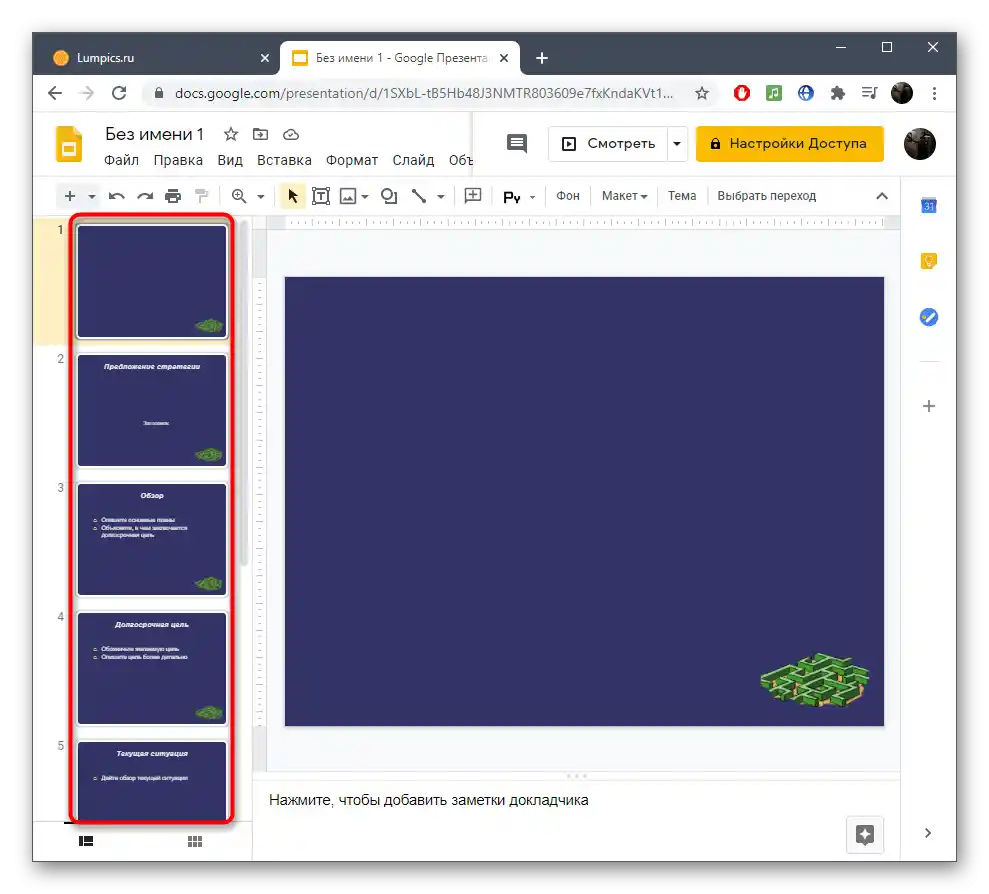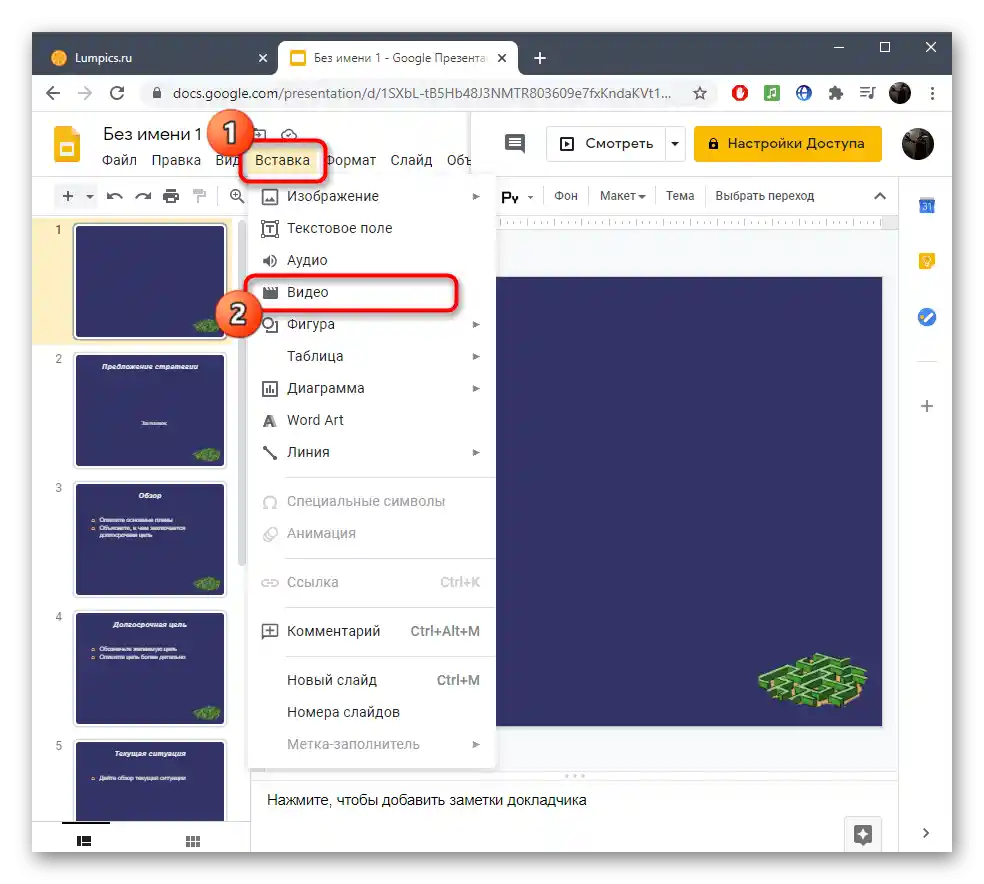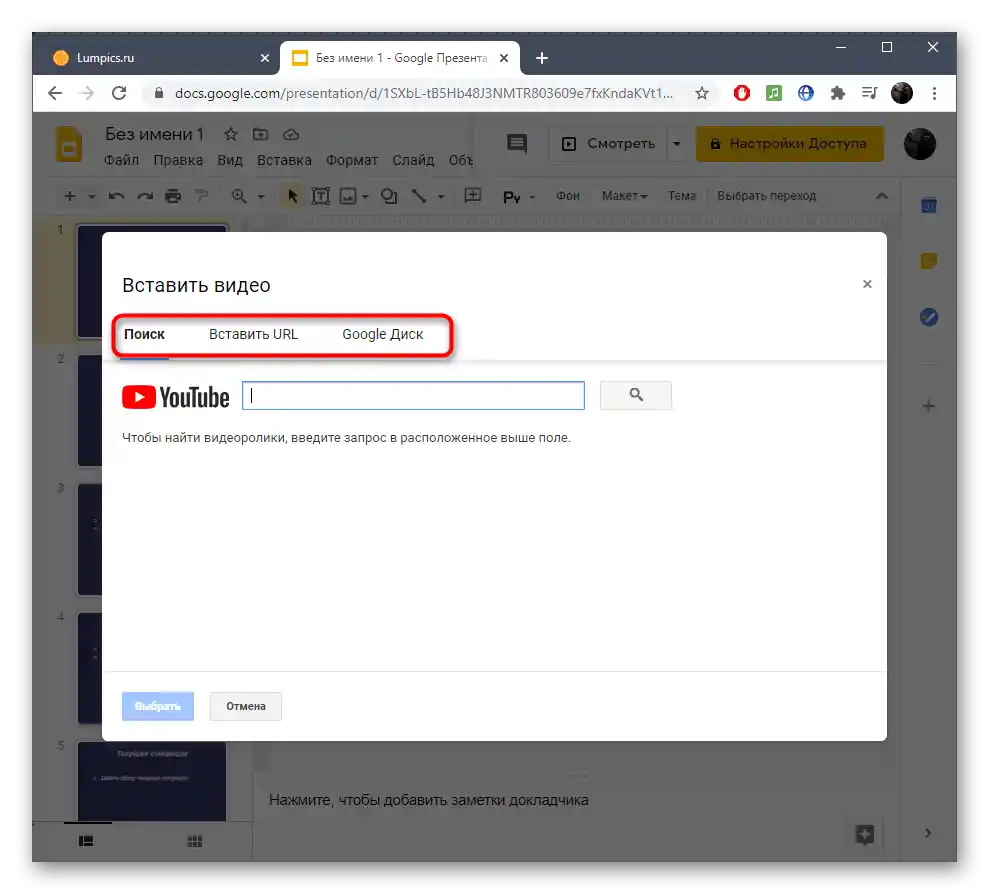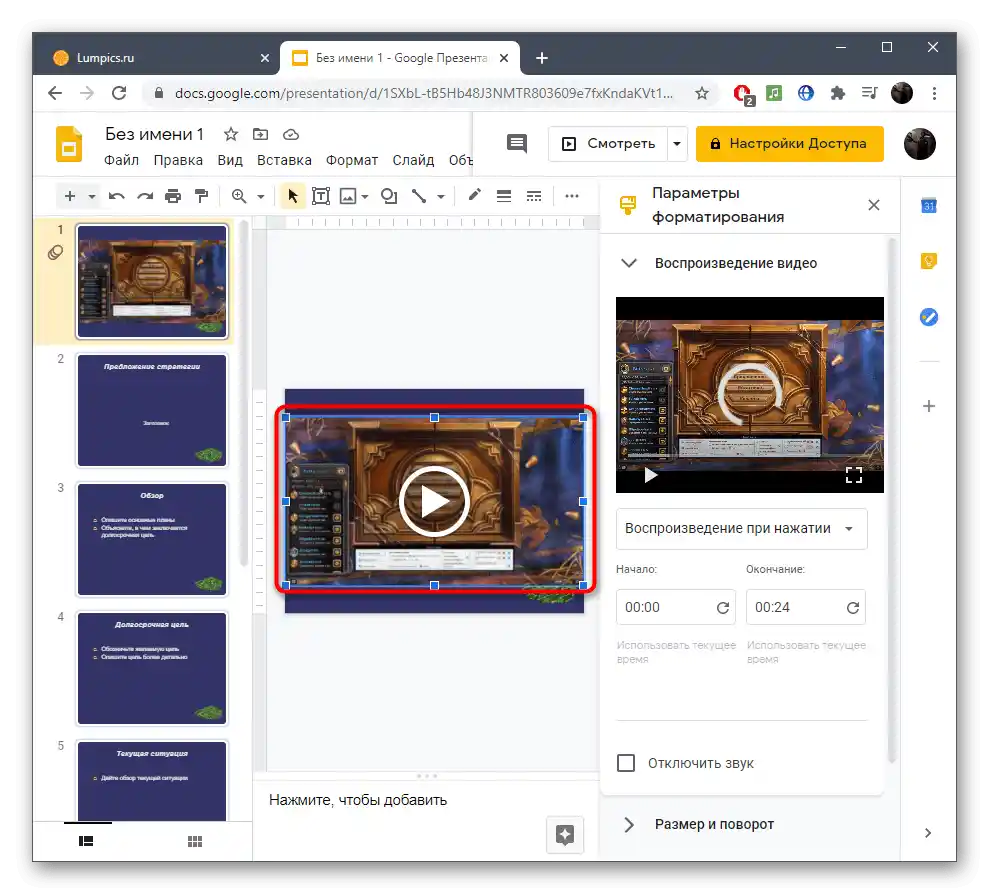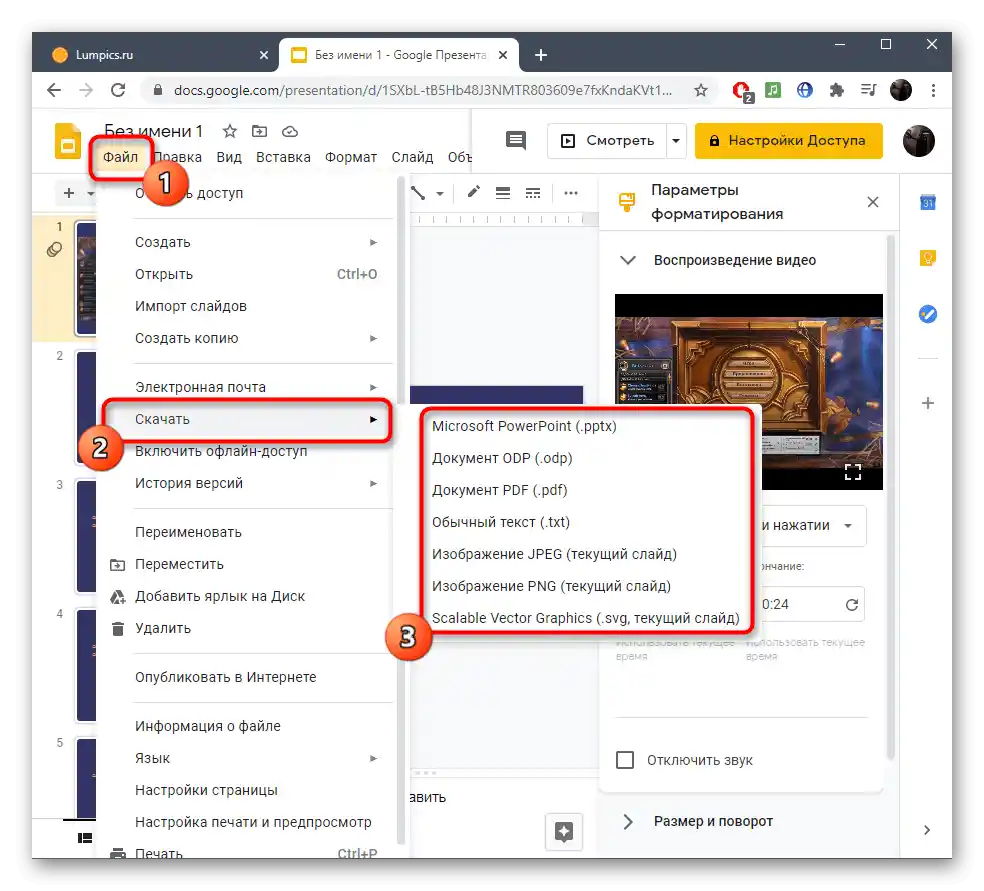Sadržaj:
Način 1: Microsoft PowerPoint
U Microsoft PowerPoint postoji mnogo različitih postavki vezanih uz umetanje videa: dovoljno je spomenuti nekoliko metoda prijenosa videa i njegovog formatiranja na slajdu. Nakon dodavanja videa na listu otvara se popis dostupnih opcija, gdje se može pronaći funkcija koja omogućava isključivanje ili uključivanje zvuka. Prije spremanja provjerite da zvuk zaista postoji. Gotovu datoteku poželjno je još jednom reproducirati radi ponovnog pregleda sadržaja.
Više informacija: Umetanje videa u prezentaciju Microsoft PowerPoint
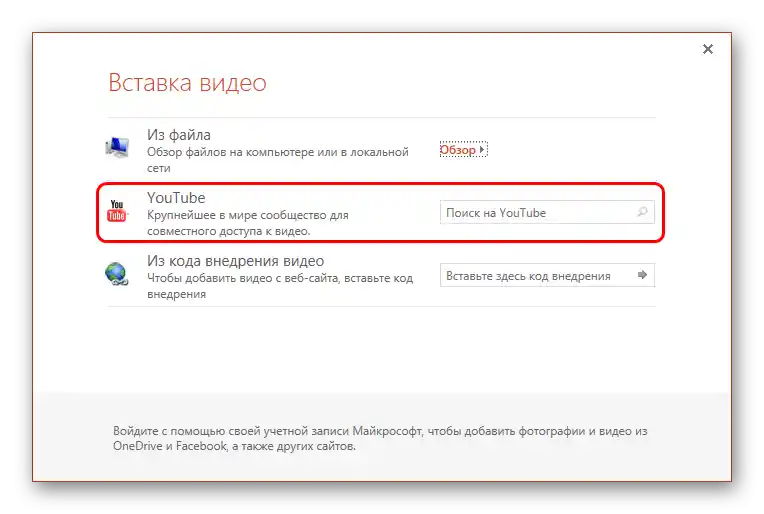
Način 2: OpenOffice Impress
Iako se program iz prethodne metode smatra najpopularnijim rješenjem za rad s prezentacijama, njegova kupnja nije dostupna svim korisnicima, stoga ćemo se sada fokusirati na besplatne analoge.OpenOffice Impress upravo je takav, s prisutnošću sličnih funkcija i alata za uređivanje videa u novom ili postojećem projektu.
- Ako prezentacija još ne postoji i planirate je izraditi od nule, u uvodnom prozoru odaberite opciju "Prezentacija". U slučaju da imate gotov projekt u koji trebate umetnuti jedan ili više videa sa zvukom, koristite gumb "Otvoriti".
- U prozoru "Istraživača" pronađite datoteku prezentacije i dvaput kliknite na nju za otvaranje u programu.
- Pomaknite se do slajda na koji želite umetnuti video.
- Otvorite popis s radnjama "Umetanje" i pronađite opciju "Video i zvuk".
- Ponovno će se otvoriti "Istraživač", gdje pronađite video u podržanom formatu i potvrdite njegovo dodavanje prezentaciji.
- Pomoću prikazanih točaka prilagodite veličinu i položaj videa na slajdu do postizanja zadovoljavajućeg rezultata.
- Obratite pažnju na traku za reprodukciju: ovdje se nalaze tipke za upravljanje reprodukcijom i najvažnija — isključivanje zvuka. Obavezno je deaktivirajte i prilagodite klizač jačine zvuka tako da zvuk videa bude na normalnoj razini.
- Ako video treba prikazati na zasebnom slajdu, desnom tipkom miša kliknite na prazno mjesto na traci "Slajdovi" i iz kontekstnog izbornika odaberite opciju "Novi slajd".
- S desne strane vidjet ćete malu tipku s videom, koja je upravo namijenjena za dodavanje videa.
- Pronađite ga putem "Istraživača" i umetnite u projekt.
- Uređujte na isti način kao što je već prikazano.
- Nakon završetka otvorite izbornik "Datoteka" i kliknite na "Spremi". Umjesto toga, možete pritisnuti standardnu kombinaciju tipki Ctrl + S.
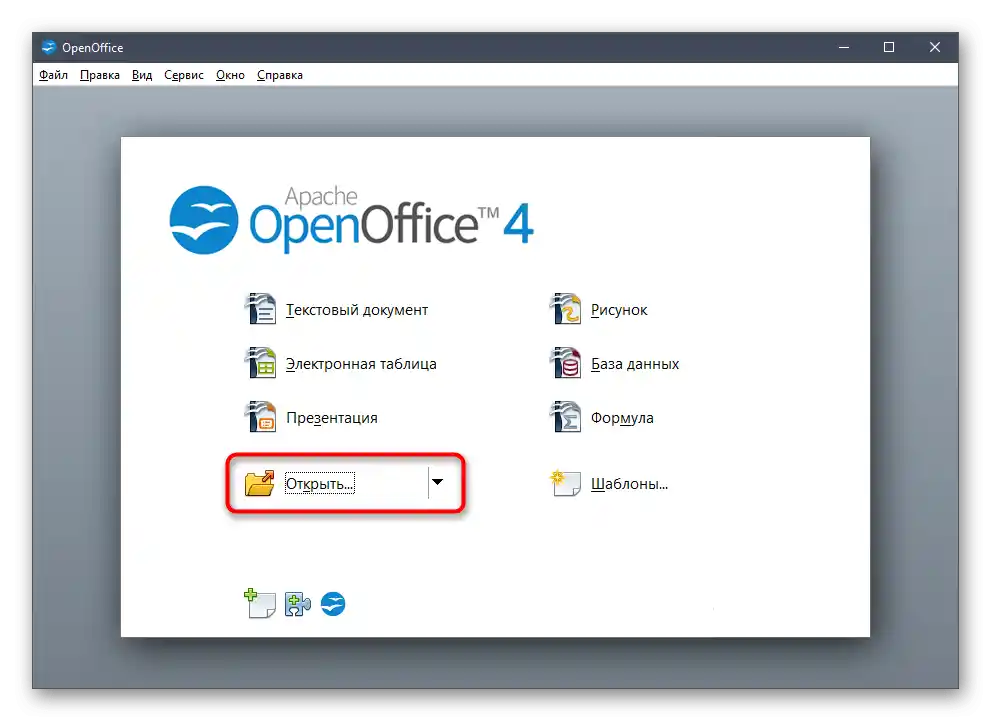
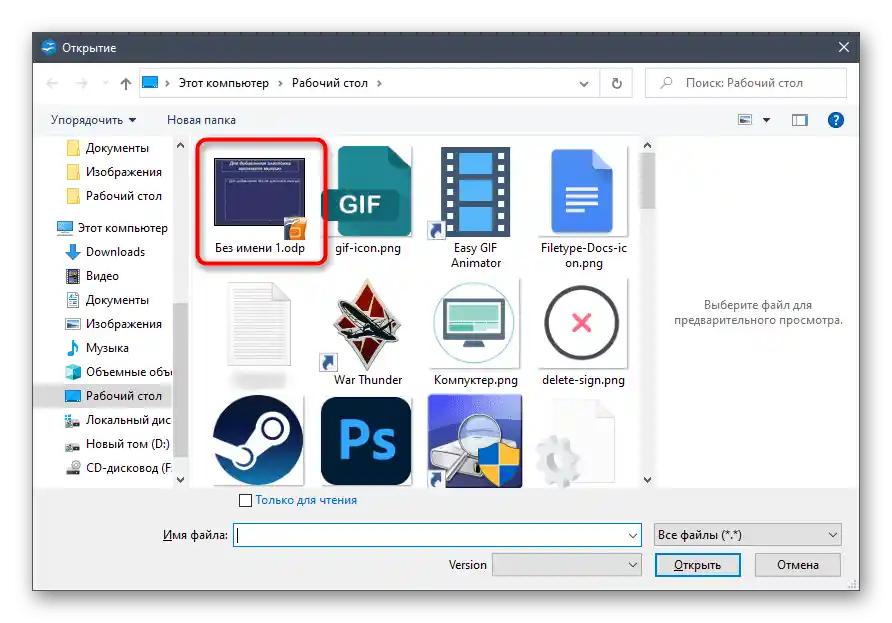
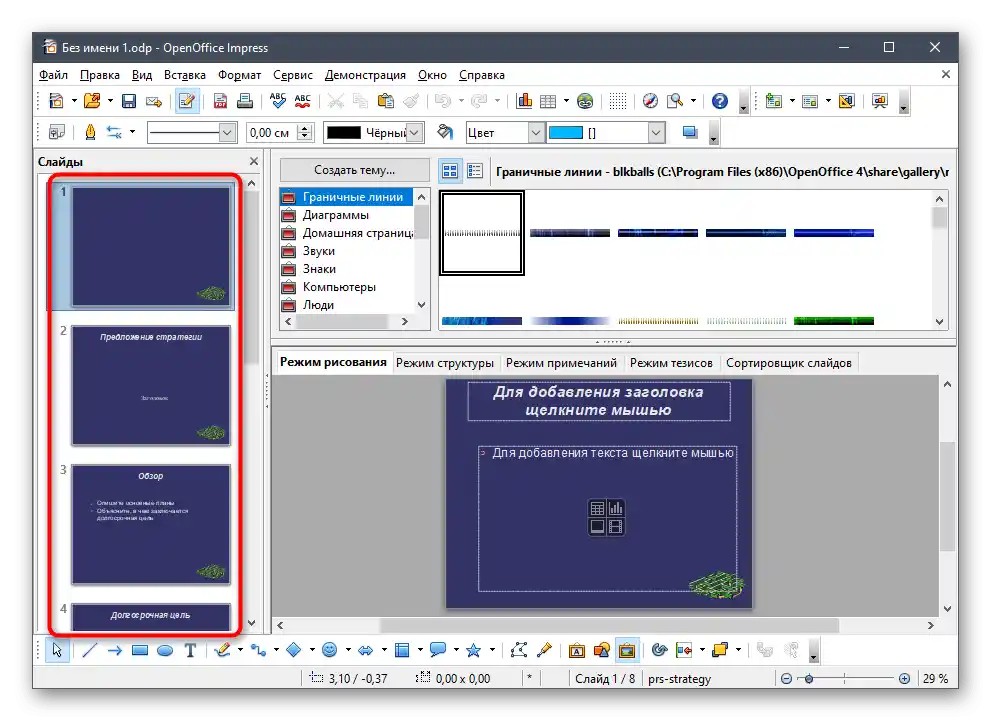
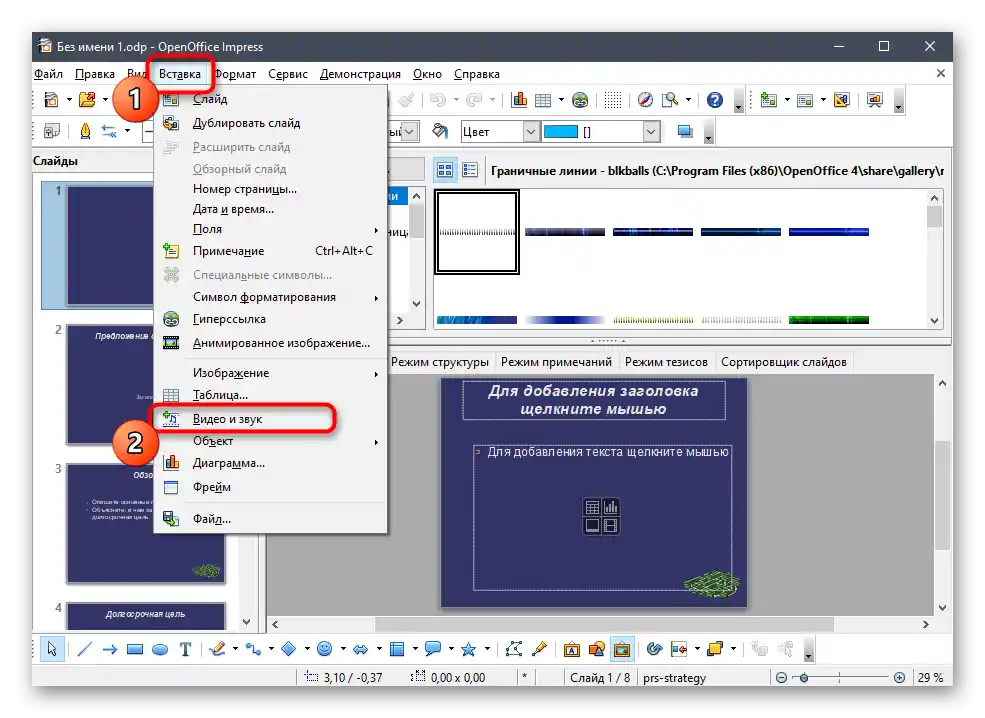
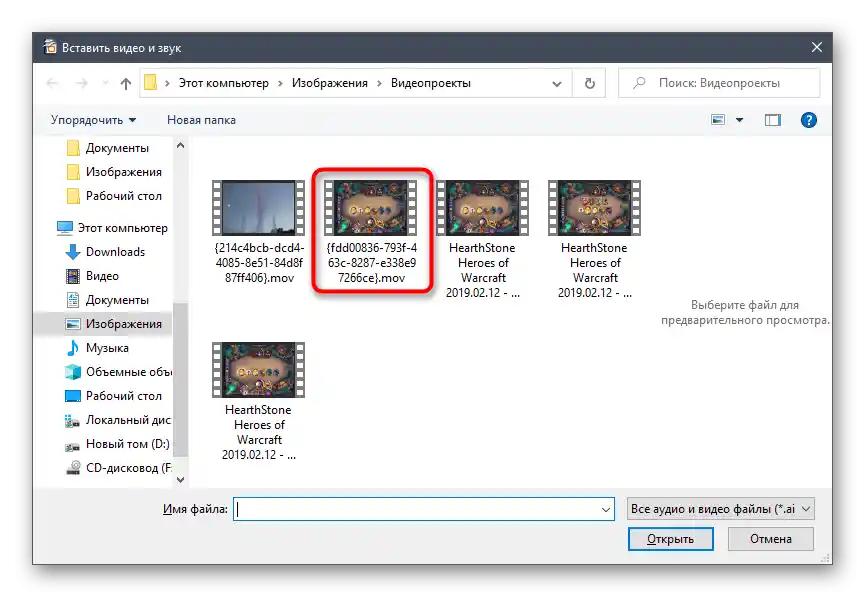
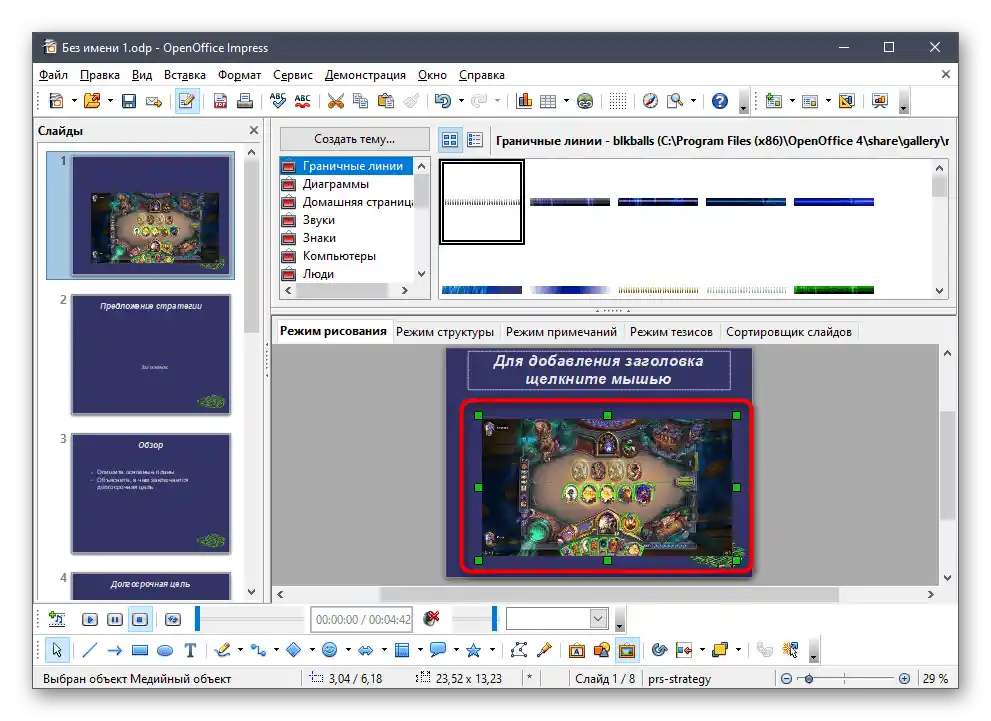
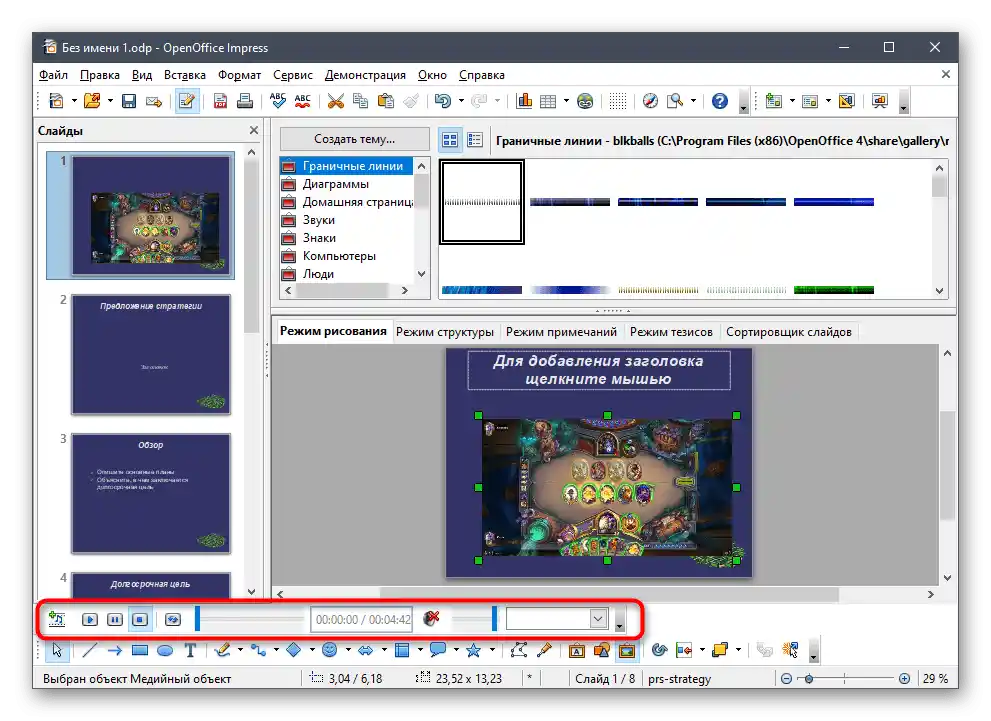
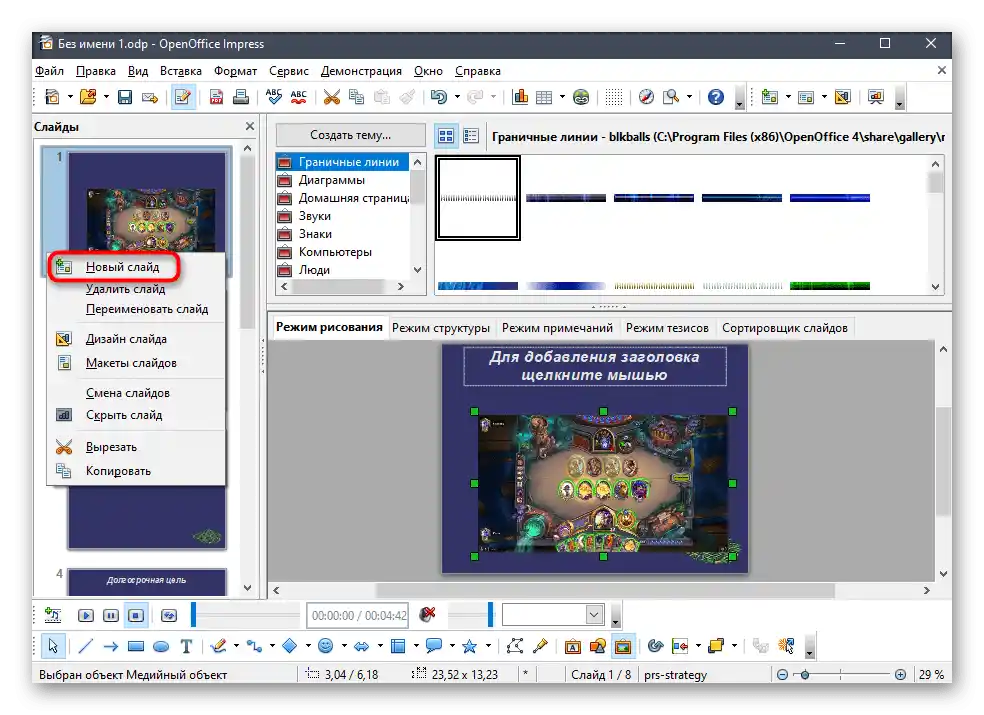
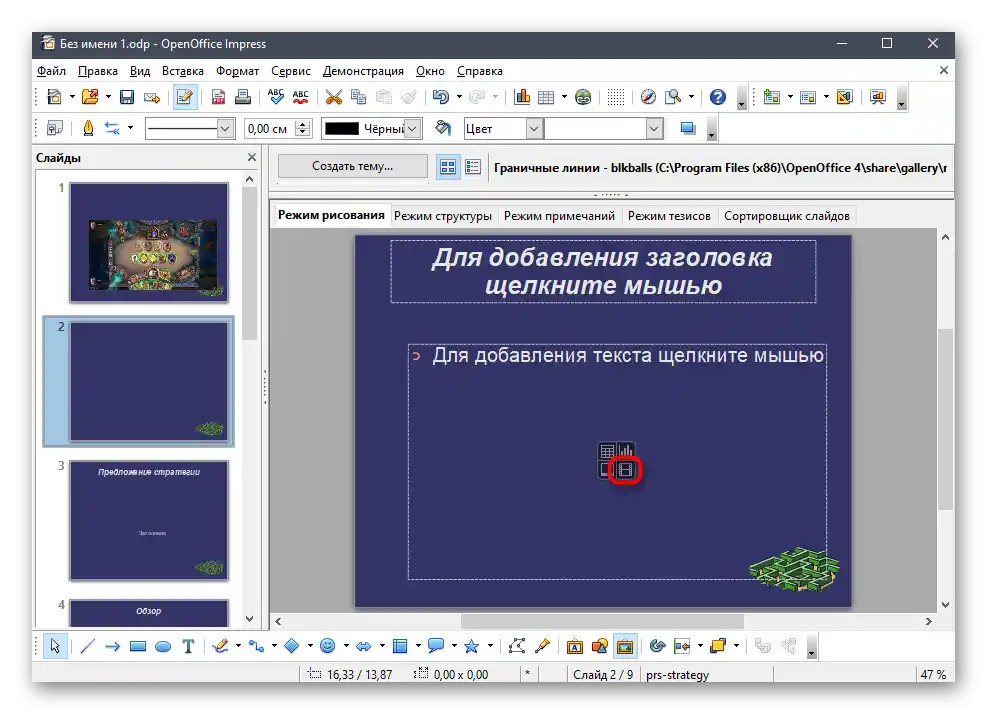
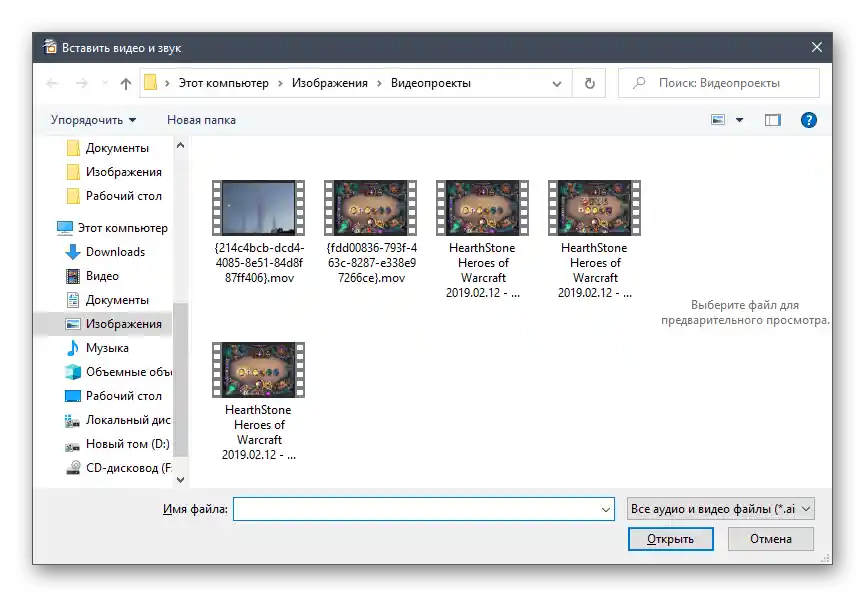
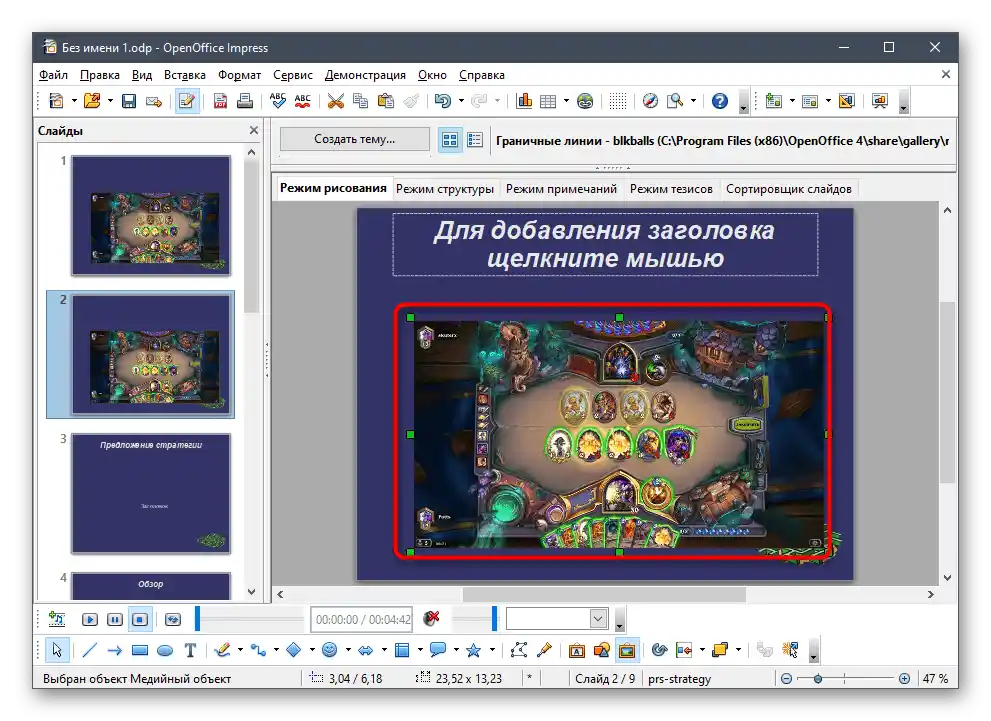
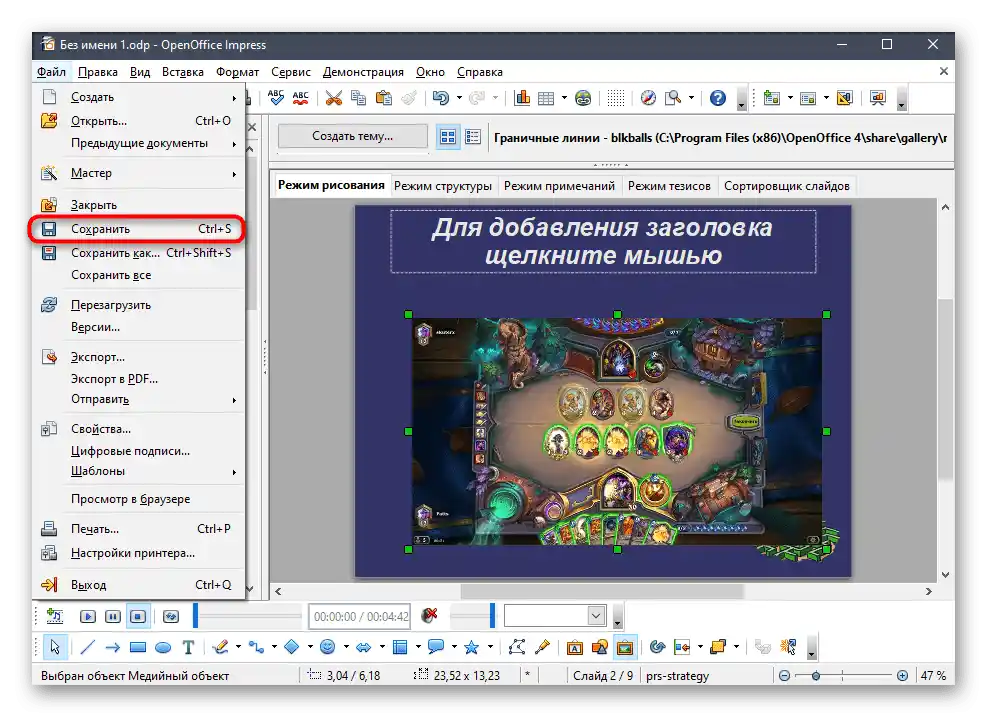
Način 3: Sway
Tvrtka Microsoft nudi još jednu aplikaciju za rad s prezentacijama pod nazivom Sway. Ona se besplatno distribuira putem trgovine u Windows 10 i službene web stranice, ali ima određena ograničenja.Najvažnije je da podržavamo samo formate PDF i Word, stoga nećemo moći raditi s gotovim projektima u formatima PPT, PPTX i ODT. Umjesto toga, PPT se može konvertirati u PDF kako bi se nastavilo uređivanje u Swayu, ako je ta opcija prihvatljiva.
Ako imate gotovu prezentaciju ili izvorne materijale za izradu nove, možete započeti s umetanjem videa putem Swaya, slijedeći jednostavne korake.
Preuzmite Sway s službene stranice
- Preuzmite Sway tako da kliknete na gornju vezu ili pronađete aplikaciju u Microsoft Storeu.
- U prozoru dobrodošlice stvorite novi projekt ili odaberite opciju "Započni s dokumentom".
- Ako se radi o već gotovom datoteci u PDF formatu, otvorite je putem odgovarajućeg prozora.
- Obrada dokumenta traje određeno vrijeme, stoga ćete morati malo pričekati.
- Nakon toga koristite gumb "Umetanje" za dodavanje elemenata u prezentaciju.
- Od ponuđenih opcija odaberite "Moje uređaj".
- Pronađite video i pritisnite gumb "Otvoriti".
- Započet će obrada datoteke i umetanje u slajd. Dok traje, možete se baviti drugim radnjama s prezentacijom, uređujući ostale slajdove.
- Na kraju, kliknite na videozapis kako biste provjerili njegovo reprodukciju.
- Umjesto toga, možete preći na "Konstruktor" i odmah reproducirati cijelu prezentaciju, ocjenjujući promjene.
- Vidjet ćete da se videozapis uklopio u odabrani slajd, ispravno se reproducira i čak ima gumbe za upravljanje, koji omogućuju pauziranje reprodukcije, otvaranje na cijelom ekranu ili isključivanje zvuka.
- Nakon završetka uređivanja otvorite glavni izbornik klikom na tri horizontalne točke s desne strane i pronađite stavku "Izvoz".
- Kao format izlaza odaberite PDF ili Word.Završeni projekt možete otvoriti putem bilo kojeg uređivača koji podržava ove formate datoteka, ali najbolje će se s tim nositi Sway.
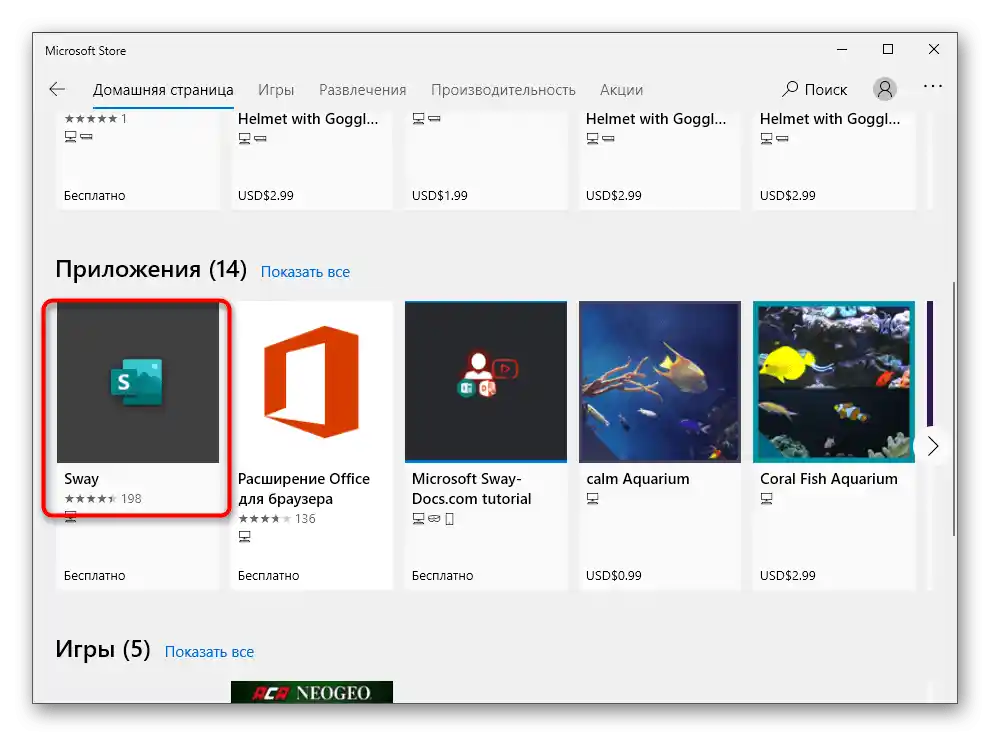
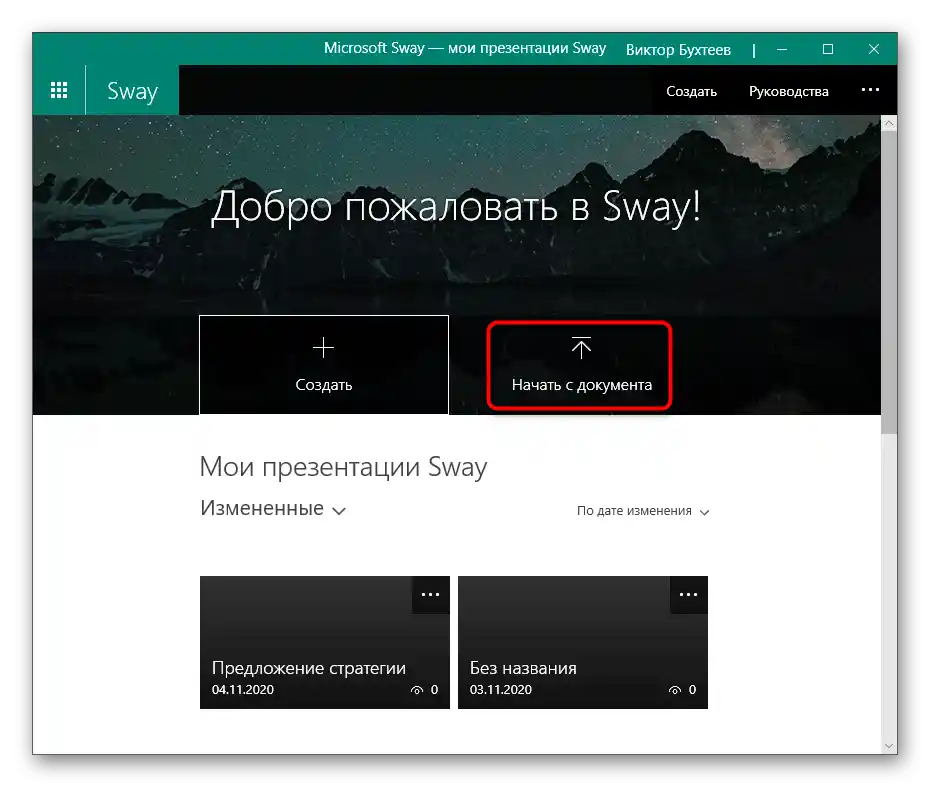
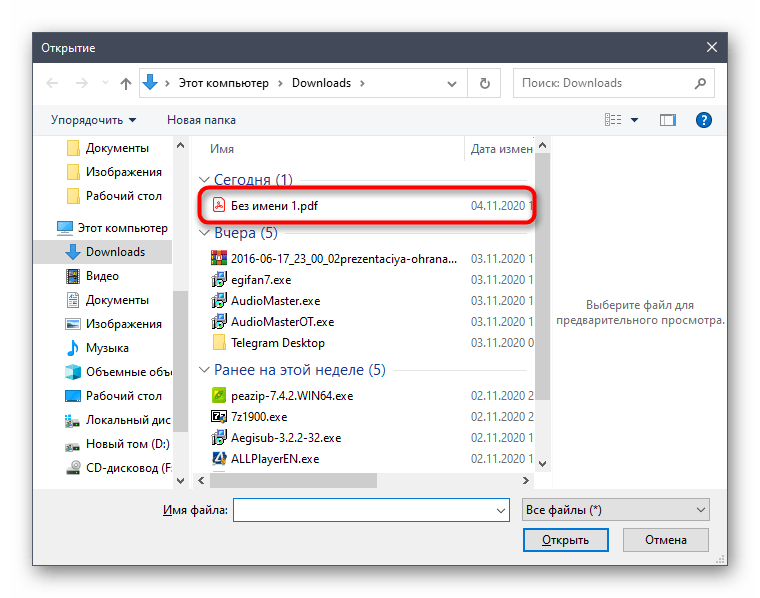
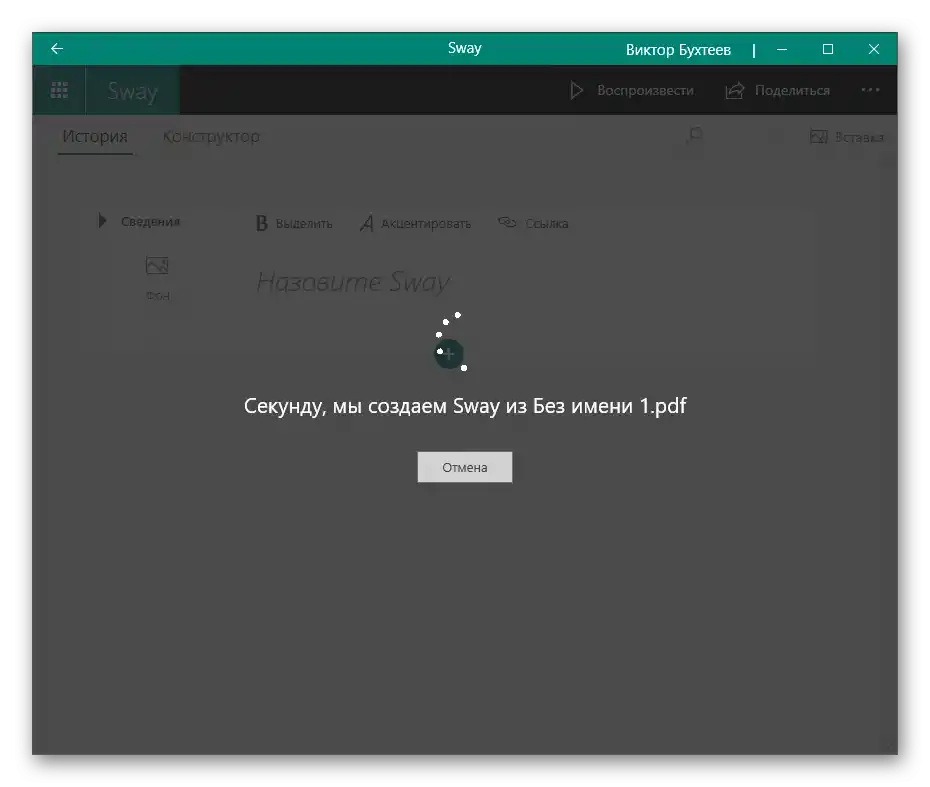
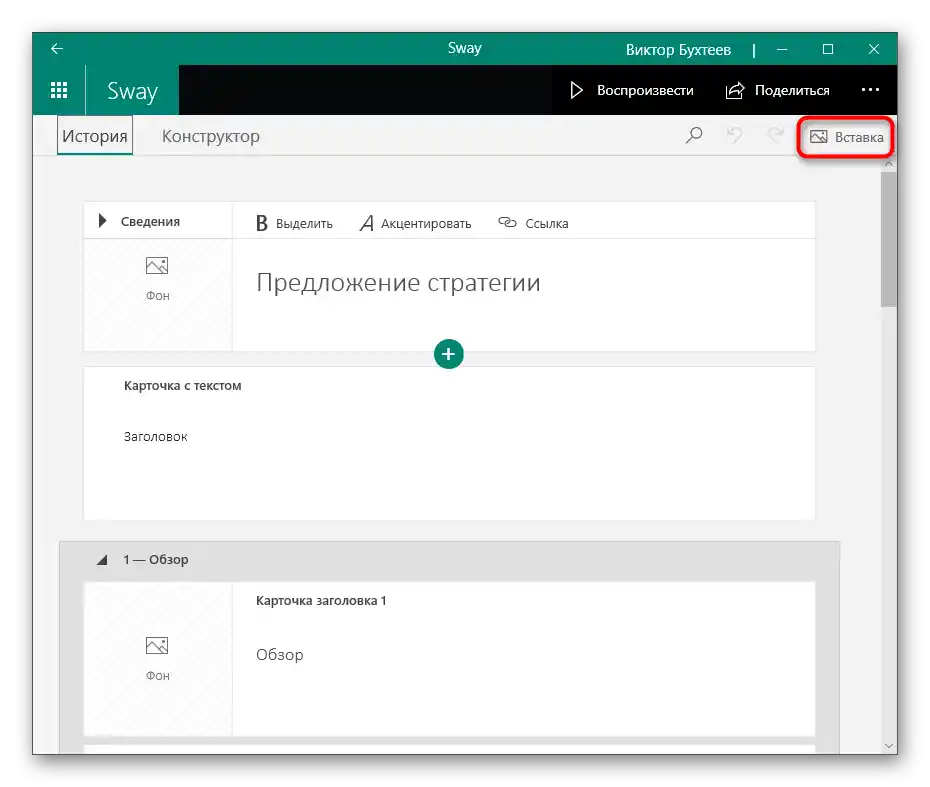
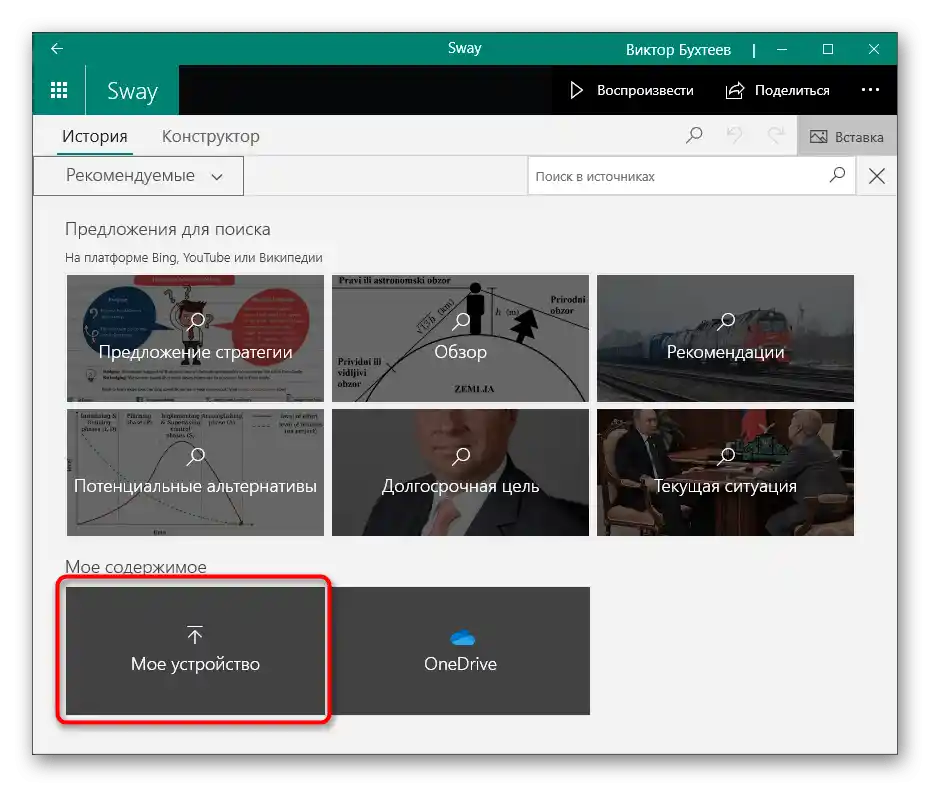
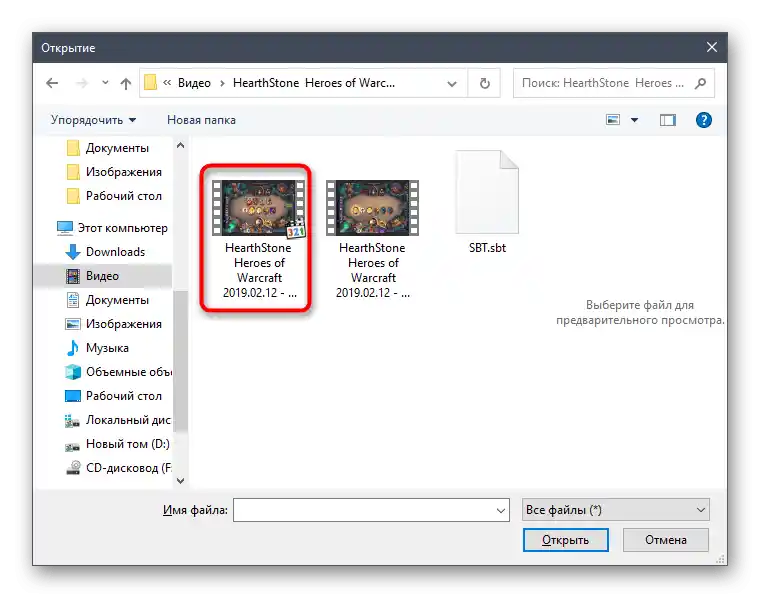
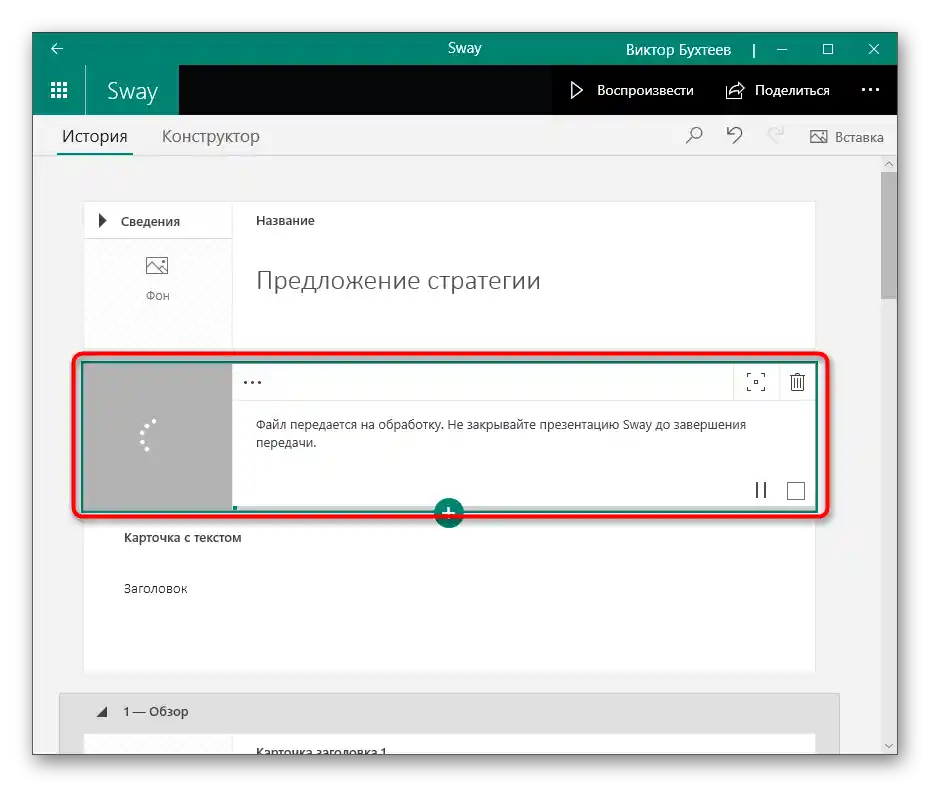
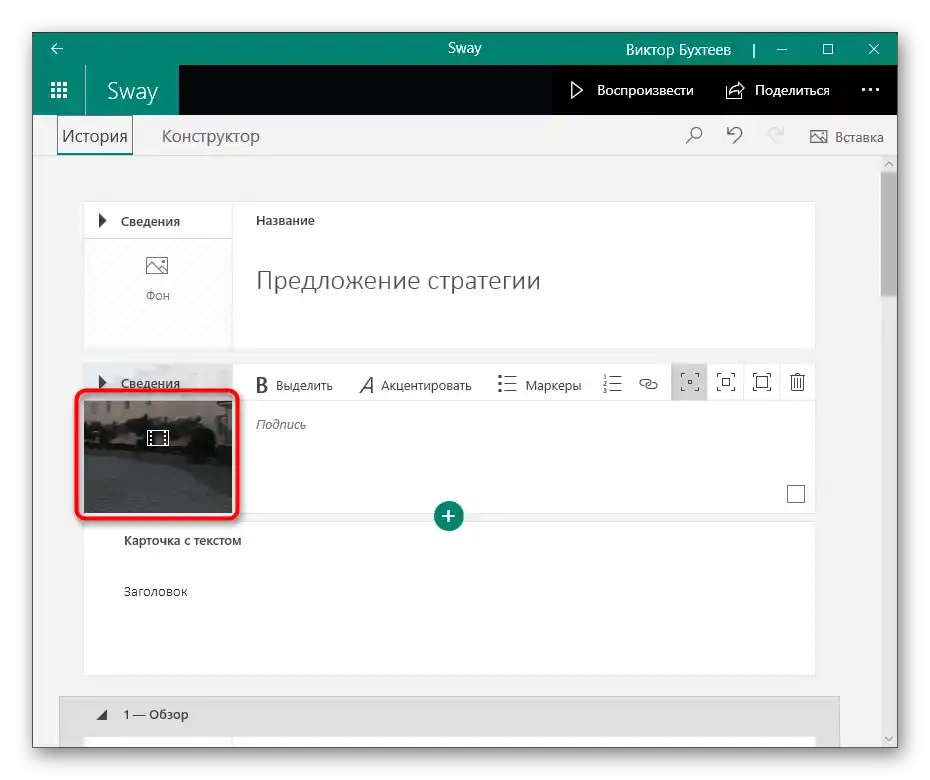
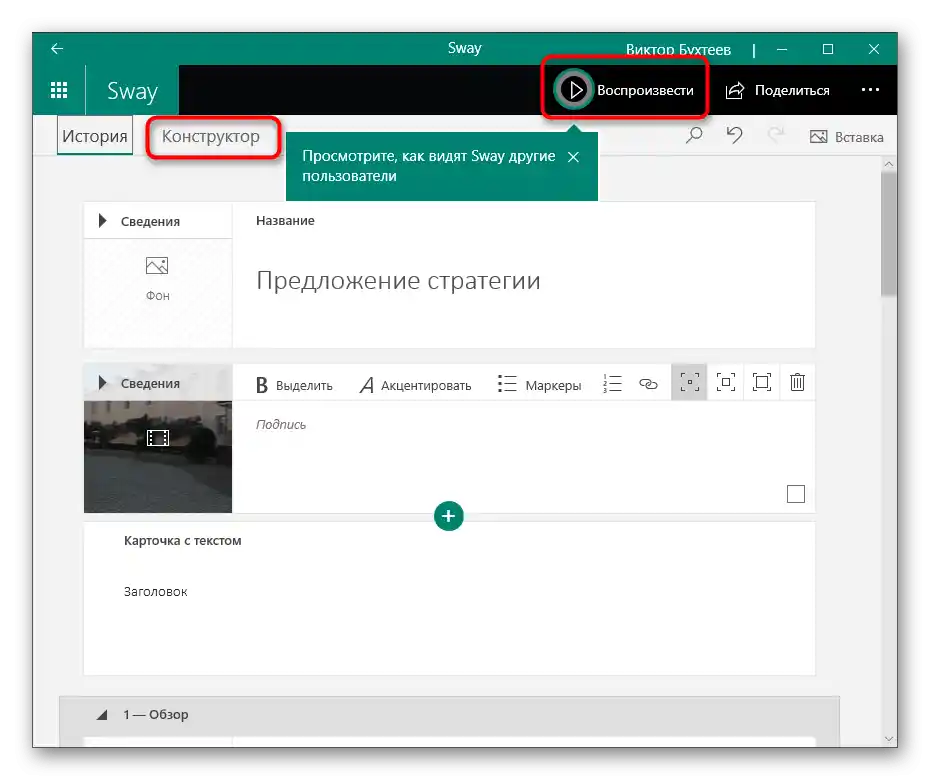
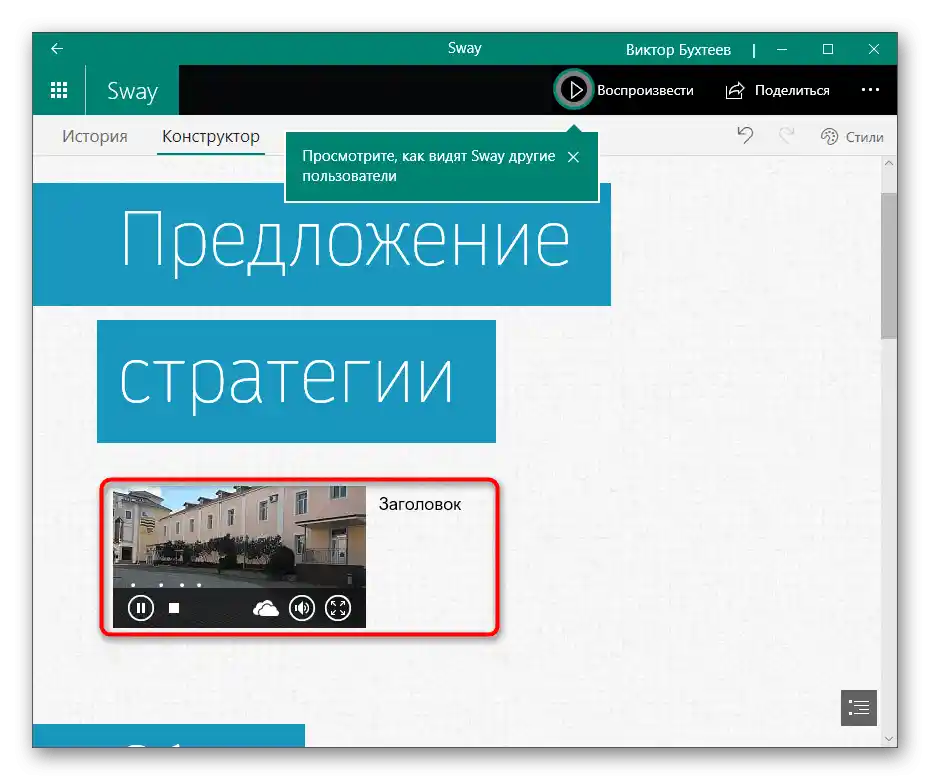
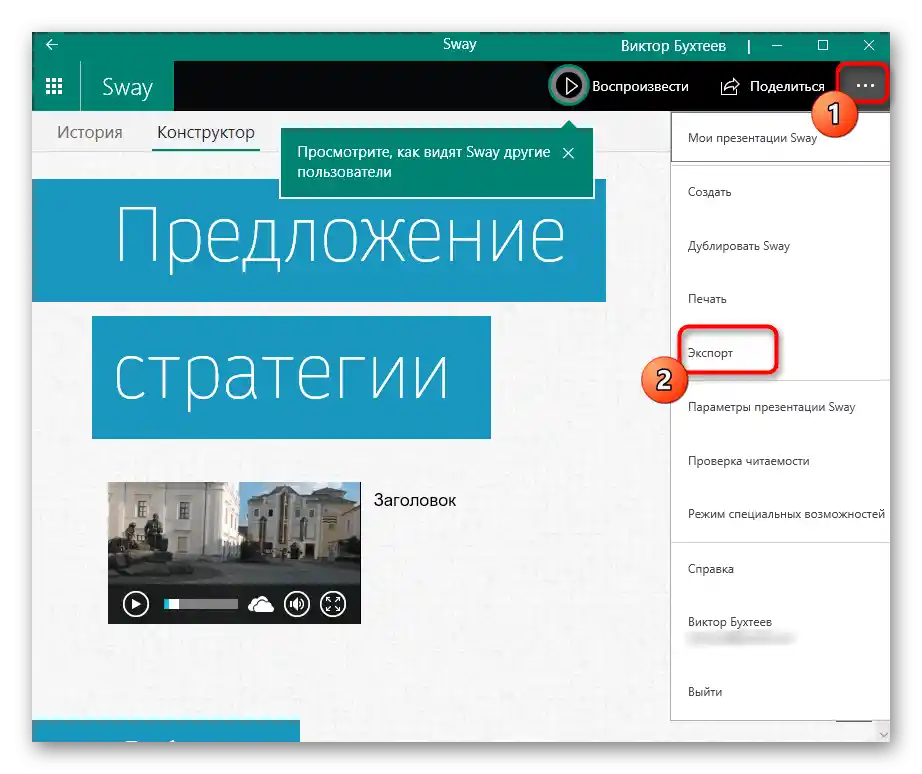
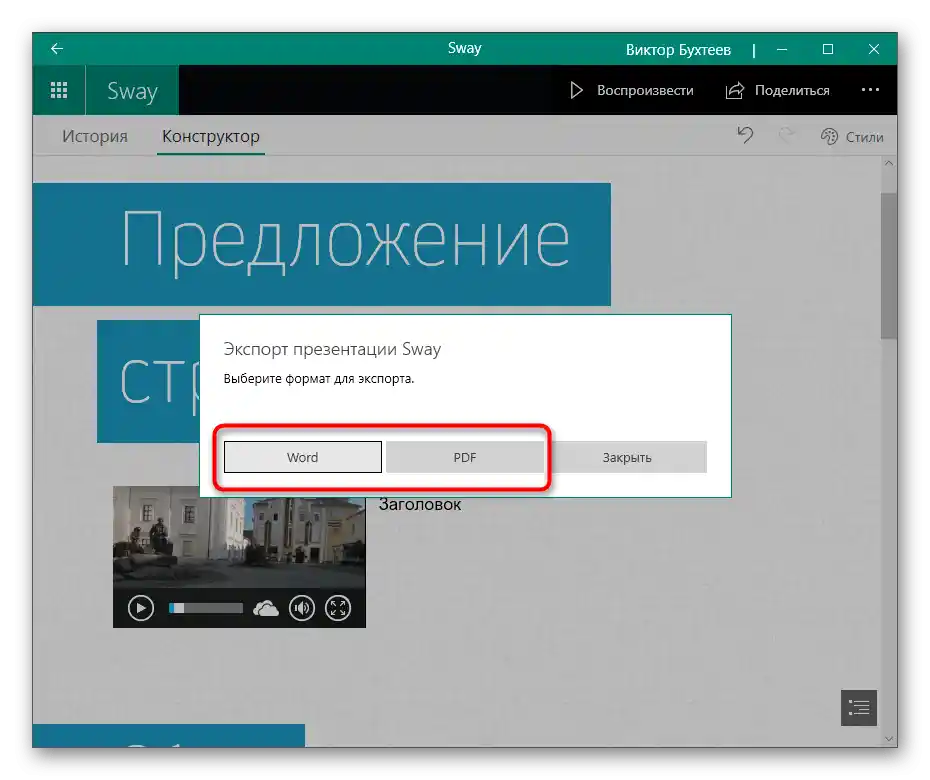
Način 4: Google Prezentacije
Nisu svi korisnici zadovoljni programima za izradu prezentacija, jer ponekad je cijelo uređivanje zasnovano na dodavanju videa sa zvukom u već gotov projekt. Za to se možete obratiti online uslugama, a kao primjer uzmimo besplatni alat Google Prezentacije.
Pređite na online uslugu Google Prezentacije
- Prijavite se na svoj Google profil ili ga izradite ako ga nemate. Nakon otvaranja glavne stranice online usluge, kliknite na pločicu "Prazna datoteka".
Također pročitajte: Kako se prijaviti na Google račun
- Proširite izbornik "Datoteka" i odaberite opciju "Otvoriti" ili započnite izradu projekta od nule.
- Pri dodavanju gotove datoteke, idite na karticu "Učitavanje" i koristite gumb "Odaberi datoteku na uređaju".
- Pronađite je u "Exploreru" i čekajte da se učita na stranicu.
- Kretajte se kroz slajdove kako biste odabrali onaj potreban za umetanje videa.
- Proširite izbornik "Umetanje" i u njemu pronađite stavku "Video".
- Ako se video nalazi na mreži, pronađite ga putem YouTubea ili umetnite izravnu vezu.
- Zadano se video proteže odmah na cijeli slajd, stoga ga po potrebi uređujte pomicanjem za označene točke. S desne strane nalazi se panel "Opcije formatiranja", gdje treba provjeriti da nema kvačice pored stavke "Isključiti zvuk".
- Spremite projekt u oblaku ili ga preuzmite na računalo u prikladnom formatu.